Comment envoyer des SMS en utilisant des modèles SMS
(Les modèles sont des textes pré-écrits, souvent appelés messages prédéfinis)
Ce guide fournit des instructions étape par étape pour créer et utiliser des modèles de messages SMS via la passerelle SMS Ozeki. Vous apprendrez à créer de nouveaux modèles et à les enregistrer pour une utilisation future. De plus, il vous montrera comment charger facilement ces modèles dans l'éditeur de SMS. L'utilisation de modèles SMS peut offrir plusieurs avantages marketing pour les entreprises et les organisations. En tirant parti de ces avantages, les entreprises peuvent améliorer leurs stratégies de marketing par SMS, interagir plus efficacement avec leur public et obtenir de meilleurs résultats dans leurs campagnes marketing. Cela peut grandement simplifier votre flux de travail et améliorer l'esthétique globale de vos documents. Simplifiez votre processus de communication SMS avec ces étapes faciles à suivre.
Comment créer un nouveau modèle de message SMS (étapes faciles)
Pour créer un nouveau modèle de message SMS
- Connectez-vous à votre compte Ozeki SMS Gateway
- Accédez à SMS Messenger
- Sélectionnez le menu Modèles
- Créez un nouveau modèle SMS
- Composez un nouveau message
- Sélectionnez un modèle de message
- Finalisez et envoyez le message
- Suivez la livraison du SMS
Modèle de message SMS
Un modèle SMS, qui est un message prédéfini, peut être envoyé depuis SMS Messenger. Le SMS Messenger est connecté à la passerelle SMS Ozeki. Les messages modèles SMS peuvent être envoyés aux utilisateurs mobiles depuis la passerelle SMS via la passerelle SMS Android.
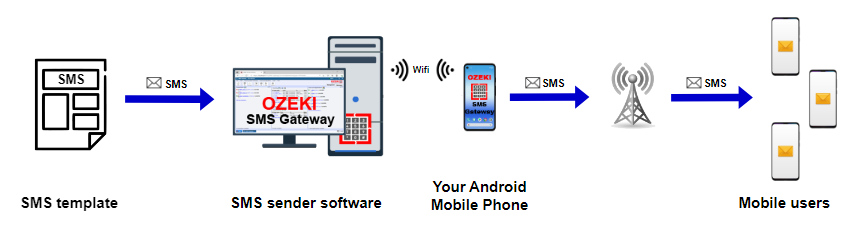
Créer un nouveau modèle de message SMS (tutoriel vidéo)
Ce tutoriel vidéo vous guide à travers le processus de création et d'utilisation de modèles de messages SMS avec la passerelle SMS Ozeki. Apprenez comment appliquer ces modèles pour composer et envoyer facilement des messages SMS. Découvrez comment ces modèles peuvent améliorer votre processus de communication par SMS et suivre efficacement vos messages envoyés pour une communication optimale.
Votre première tâche consiste à vous connecter à votre compte Ozeki SMS Gateway ou, si vous n'en avez pas encore, à le télécharger depuis le site http://ozeki.hu/. Une fois connecté, ouvrez l'icône "SMS Messenger" sur le bureau Ozeki. Après avoir lancé le bureau Ozeki, vous verrez l'interface principale du SMS Messenger. SMS Messenger est un outil convivial qui facilite l'utilisation de votre compte Ozeki SMS Gateway.
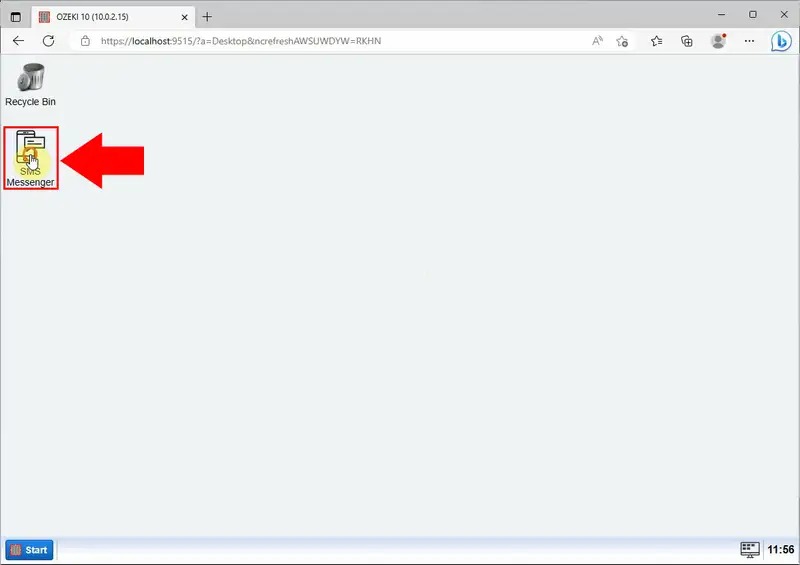
Sélectionnez le menu "Modèles" dans la barre d'outils. Une fois que vous avez localisé l'icône du menu "Modèles" parmi les icônes de la barre d'outils en haut de la page, cliquez dessus pour ouvrir le menu Modèles. Une fois le menu Modèles ouvert, le champ de composition apparaîtra sur la page, où vous pourrez créer votre nouveau modèle pour les messages texte.
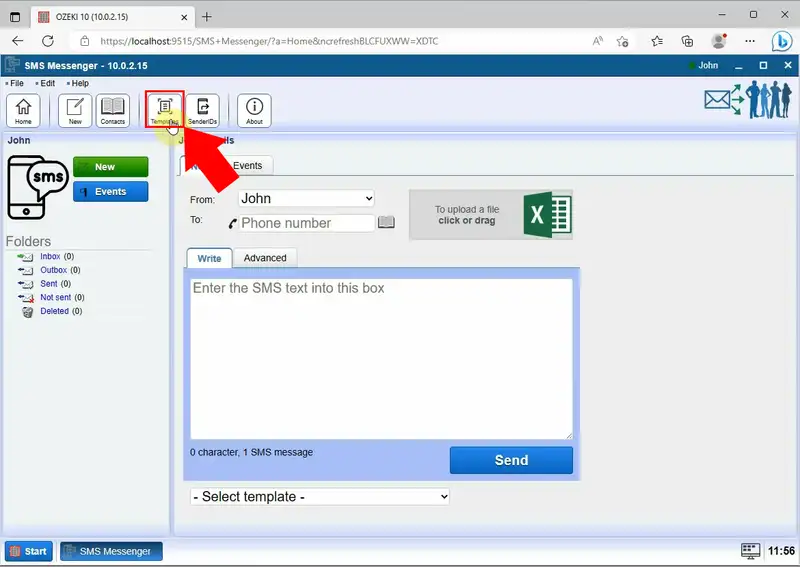
Cliquez sur le bouton "Créer un nouveau modèle SMS" en haut de la page des modèles SMS, surligné en bleu. Sur le côté droit de la page, créez le modèle en entrant les détails dans la boîte "Texte du modèle". Sous le champ, vous pouvez suivre le nombre de caractères dans le message. Ensuite, trouvez le bouton "OK" pour l'enregistrer.
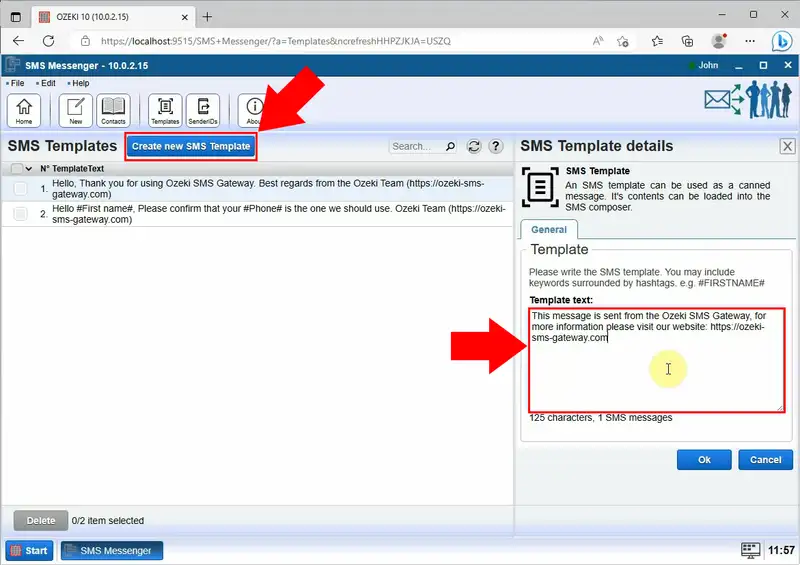
En cliquant sur le bouton "OK", vous pouvez confirmer et finaliser le processus de création du modèle. Cette action affichera les modèles qui ont été enregistrés ou appliqués avec succès. Le modèle, ainsi que les modifications que vous avez apportées, seront visibles et prêts à être utilisés ou personnalisés.
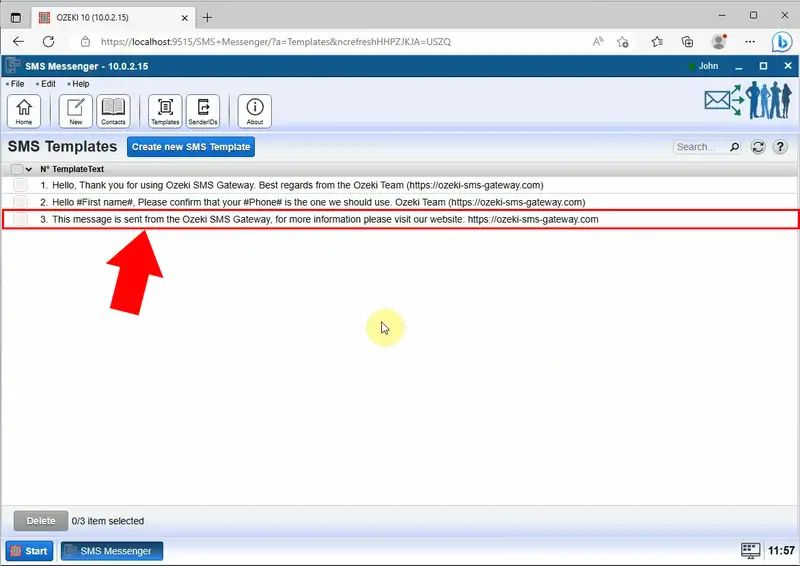
Pour créer un nouveau message, choisissez le menu "Nouveau" dans la barre d'outils. Une fois la fenêtre de nouveau message ouverte, vous devrez entrer le numéro de téléphone du destinataire dans le champ prévu à cet effet. Assurez-vous d'avoir entré le numéro de téléphone correctement. Dans la liste déroulante des modèles, sélectionnez le modèle qui correspond le mieux au contenu ou à l'objectif de votre message. Choisissez le modèle qui correspond à vos objectifs de communication et cliquez dessus.
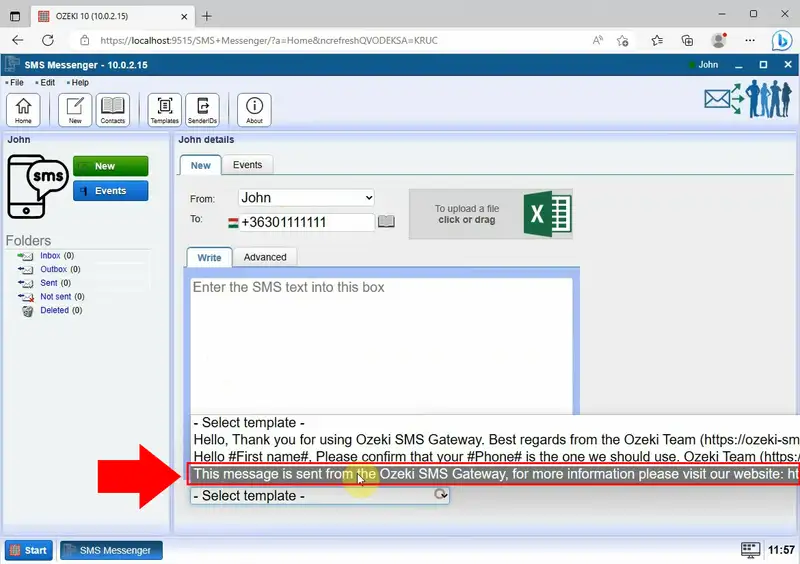
Pour finaliser le processus de création du message, cliquez sur le bouton "Envoyer". Assurez-vous d'avoir relu votre message pour vérifier sa justesse et sa clarté avant d'appuyer sur le bouton "Envoyer". Pour éviter toute erreur involontaire, vérifiez à nouveau le numéro de téléphone du destinataire, le contenu du message et le modèle que vous avez choisi.
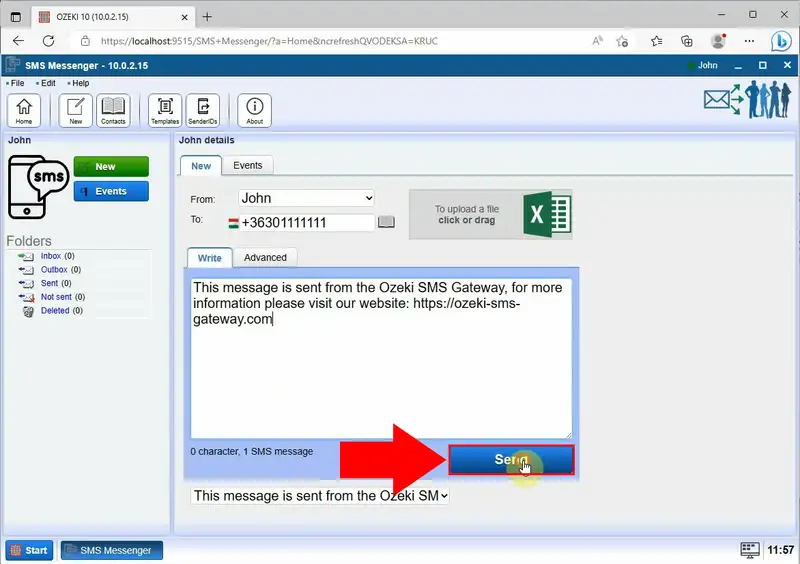
Après avoir envoyé votre message, choisissez le bouton "Envoyés" situé sur le côté gauche du panneau. En l'ouvrant, vous pourrez voir tous les messages texte qui ont été envoyés avec succès. Utilisez les fonctionnalités offertes dans la section "Envoyés" pour suivre les messages que vous avez envoyés et vous assurer que vos efforts de communication atteignent bien les personnes concernées.
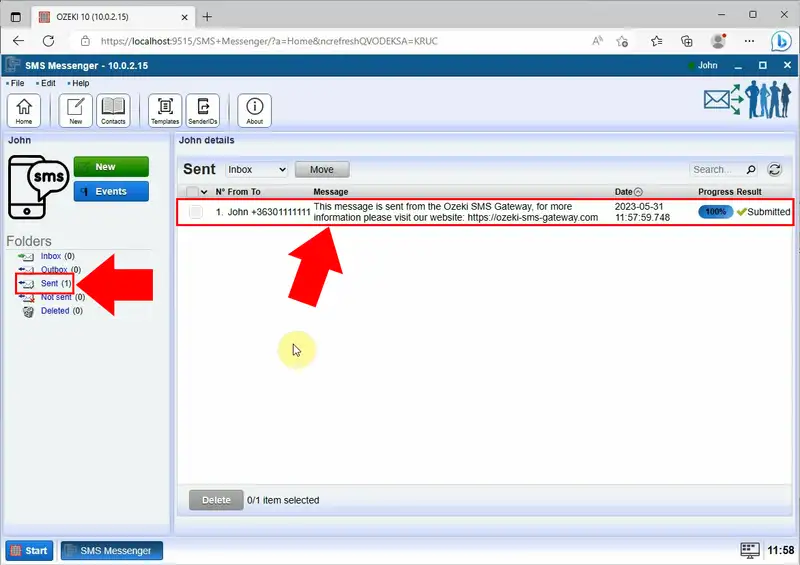
FAQ
Qu'est-ce qu'un modèle SMS ?
Un modèle SMS est un modèle de message prédéfini conçu pour stocker du contenu et des paramètres afin de faciliter la création, l'enregistrement et la réutilisation dans les messages SMS que vous envoyez.
Comment rédiger le contenu d'un SMS ?
Concentrez-vous sur la transmission des informations les plus importantes de manière claire, comme l'objectif du message ou un appel à l'action. Évitez d'utiliser des abréviations inutiles qui pourraient perturber le destinataire et relisez toujours votre message pour en vérifier la clarté et l'exactitude avant de l'envoyer.
Résumé
Ce guide et tutoriel vidéo fournissent des instructions détaillées sur la création et l'utilisation de modèles de messages SMS avec la passerelle SMS Ozeki. Il propose des instructions étape par étape pour utiliser efficacement les modèles de messages SMS. Le guide montre comment créer, enregistrer et appliquer des modèles pour simplifier la communication par SMS. Il met en lumière les avantages marketing des modèles SMS, soulignant leur capacité à améliorer les stratégies de marketing par SMS. En suivant les instructions simples étape par étape, vous pouvez simplifier votre processus de communication par SMS et tirer parti des avantages des modèles SMS.
